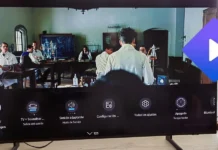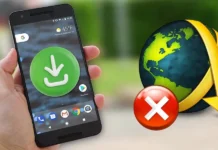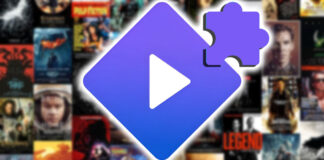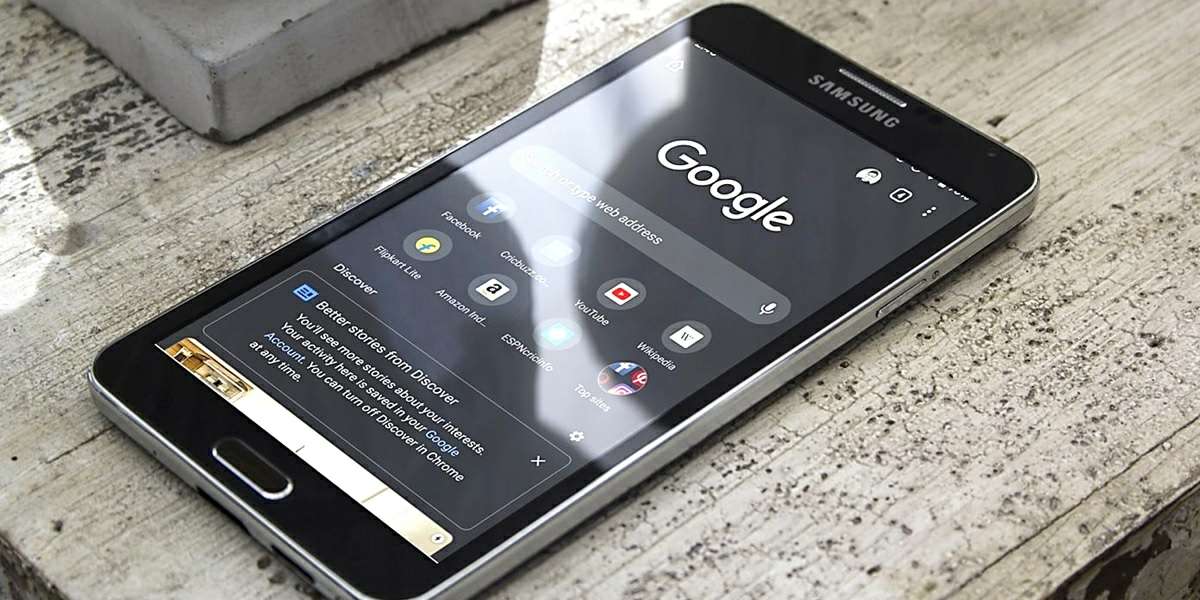
Hay muchas razones por las cuales Chrome es el navegador que usan la mayoría de usuarios de Android. La principal seguramente es porque es el navegador que viene por defecto en los Android con Google, pero también hay que admitir que su interfaz simple e intuitiva hace que muchos se queden con él y no busquen otra alternativa con más opciones. Sin embargo, bajo esa capa de minimalismo que tiene Chrome se esconde un navegador muy potente con muchas funciones ocultas interesantes.
Para demostrártelo, aquí te presentaremos 5 ajustes que puedes aplicar a Chrome en Android que mejorarán la experiencia de navegar por Internet. Eso sí, antes de entrar en materia, es necesario advertirte que todos estos ajustes forman parte de los Chrome Flags, que es un conjunto de opciones experimentales que aún están en desarrollo. Eso significa que es posible que presenten bugs (errores), aunque nosotros mismos los hemos probado y funcionan sin problemas. De todas formas, no está de más que lo sepas.
Activa el panel de previsualización en Chrome para ver una página web encima de otra
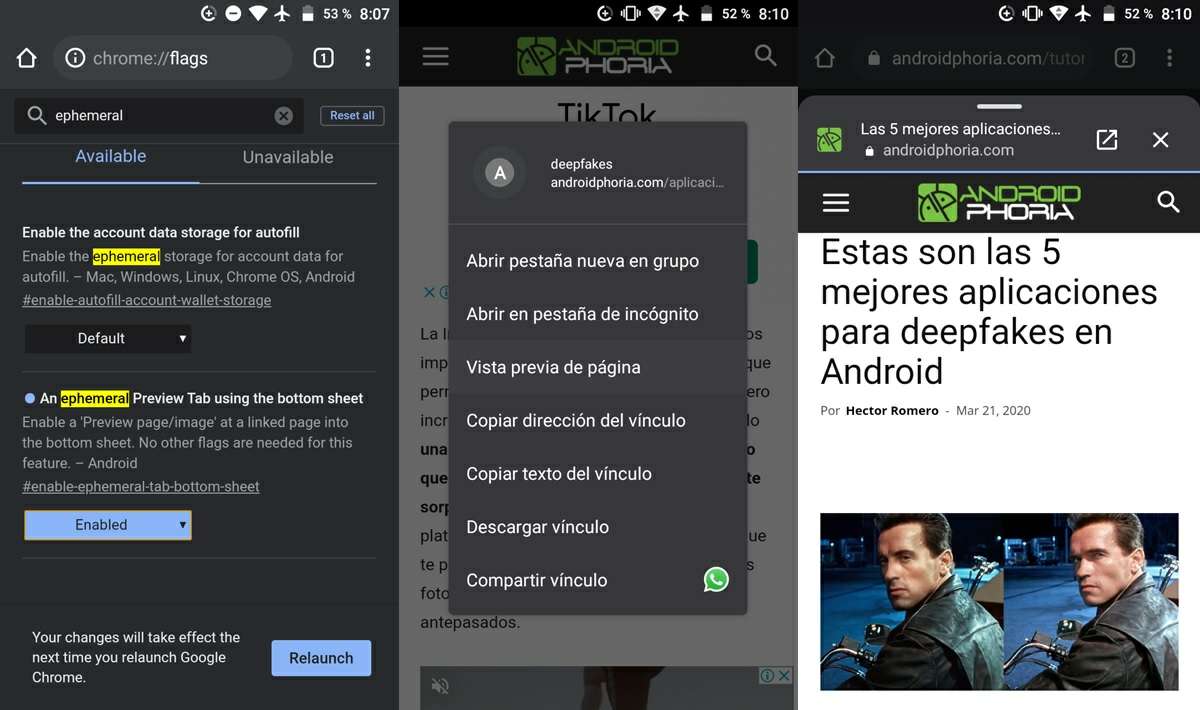
De seguro a ti también te ha pasado que estás leyendo una página web y ves un enlace que lleva a otra página. Si quieres ver rápidamente qué hay en la otra página, debes abrir el enlace en otra pestaña, cambiar de pestaña, ver lo que hay, cerrar la pestaña y volver a la página web que estabas leyendo al principio. Todo esto lo puedes simplificar para una navegación más rápida con el panel de previsualización, que te permite abrir una página web encima de otra sin necesidad de crear más pestañas.
Así puedes activar este panel:
- Abre Chrome en tu Android.
- En la barra de dirección, introduce lo siguiente: chrome:flags
- Tras acceder a esa dirección, busca en la barra de Search flags la palabra ephemeral.
- Verás una opción llamada An ephemeral Preview Tab using the bottom sheet. Presiona el botón Default que está debajo de ella y luego selecciona Enabled.
- Para que se apliquen los cambios, toca el botón Relaunch que aparecerá en la parte de abajo.
¡Listo! Ahora, cada vez que veas un enlace que lleva a otra página, puedes mantenerlo pulsado por unos segundos y seleccionar Vista previa de página. Así, el sitio web se abrirá encima del que estás viendo y, si quieres abrirlo en su propia pestaña, solo debes pulsar el botón que está al lado de la X.
Enciende el modo oscuro de Chrome para las páginas web
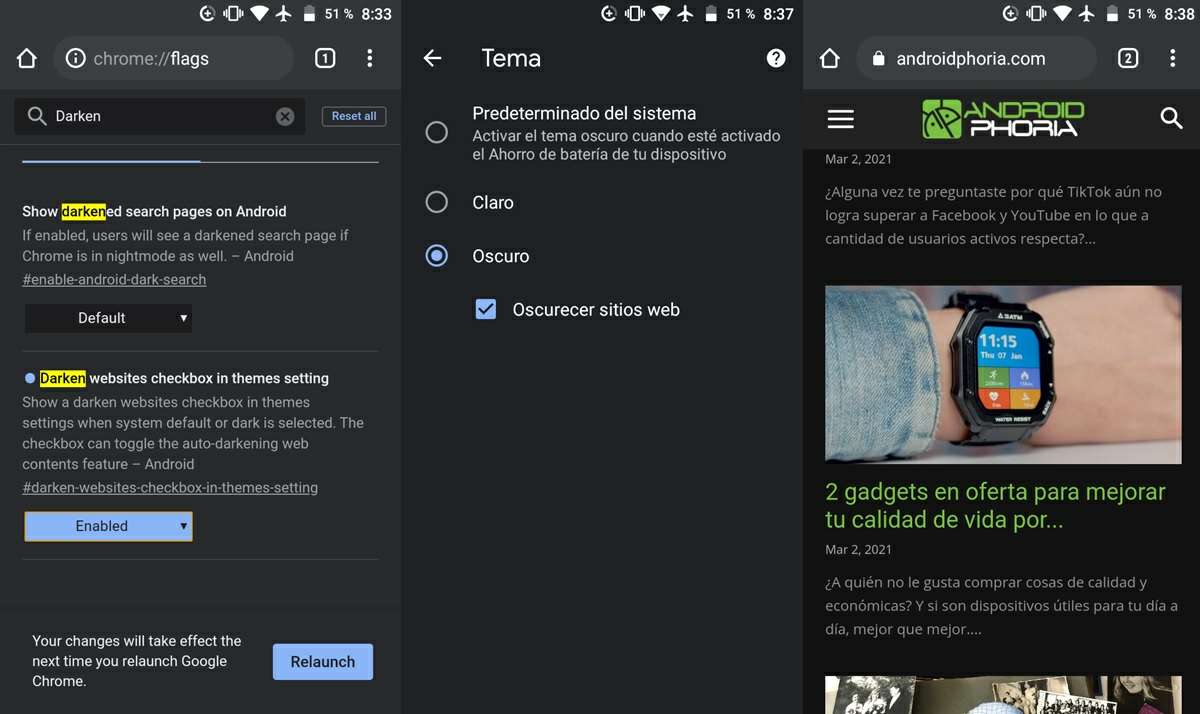
Más o menos desde que se estrenó Android 10, es posible cambiar el tema por defecto de Chrome para Android a oscuro, ya sea desde los ajustes normales o con la configuración general del móvil. Sin embargo, este modo oscuro de Chrome solo oscurece la interfaz del navegador y no las páginas web. Si también quieres que las páginas web se vean oscuras, debes hacer lo siguiente:
- Entra en Chrome desde tu Android y accede a la dirección: chrome:flags
- Escribe darken en la barra de Search flags.
- Presiona el botón Default que está debajo de la opción Darken websites checkbox in themes setting.
- Selecciona Enabled y finalmente toca el botón Relaunch que aparecerá en la parte inferior.
Después de que el navegador se reinicie, ahora debes encender el modo oscuro para las páginas web de la siguiente forma:
- Toca los tres puntos verticales que están en la esquina superior derecha.
- Entra en Configuración.
- Ve a Temas.
- Marca la casilla Oscurecer sitios web.
¡Eso es todo! Abre un sitio web cualquiera y verás que saldrá con tema oscuro.
Activa la Lista de lectura de Chrome y guarda las páginas que quieres leer luego
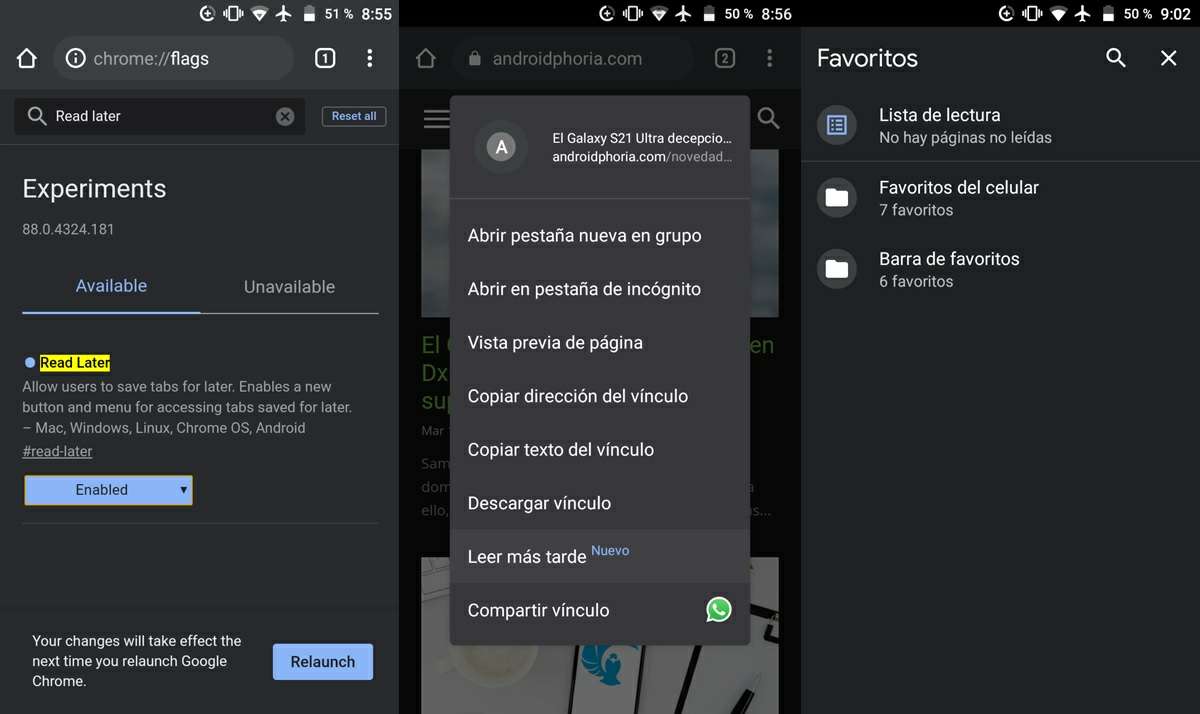
Chrome para Android tiene un sistema integrado que te permite guardar páginas web para leerlas luego, sin Internet. De esa forma, no hace falta que descargues las páginas web como PDF o que las mantengas abiertas hasta que tengas tiempo de leerlas. Eso sí, este sistema no viene activado por defecto, debes habilitarlo tú mismo de esta manera:
- Nuevamente, introduce chrome:flags en la barra de direcciones de Chrome de tu teléfono.
- Escribe read later en la barra de Search flags.
- Toca la casilla debajo de Leer más tarde y cámbiala a Enabled.
- Pulsa el botón de Relaunch que está en la parte de abajo de la pantalla.
Ahora puedes mantener pulsado cualquier enlace y seleccionar Leer más tarde para guardar la página web a la que lleva en tu lista de lectura. ¿Dónde está esta lista? Para llegar a ella, tendrás que tocar los tres puntos de la esquina superior derecha e ingresar en Favoritos. Curiosamente, esta opción de Leer más tarde no te permite guardar sitios web que ya tienes abiertos; ahora mismo solo funciona con los enlaces.
También puedes forzar el modo de lectura de Chrome
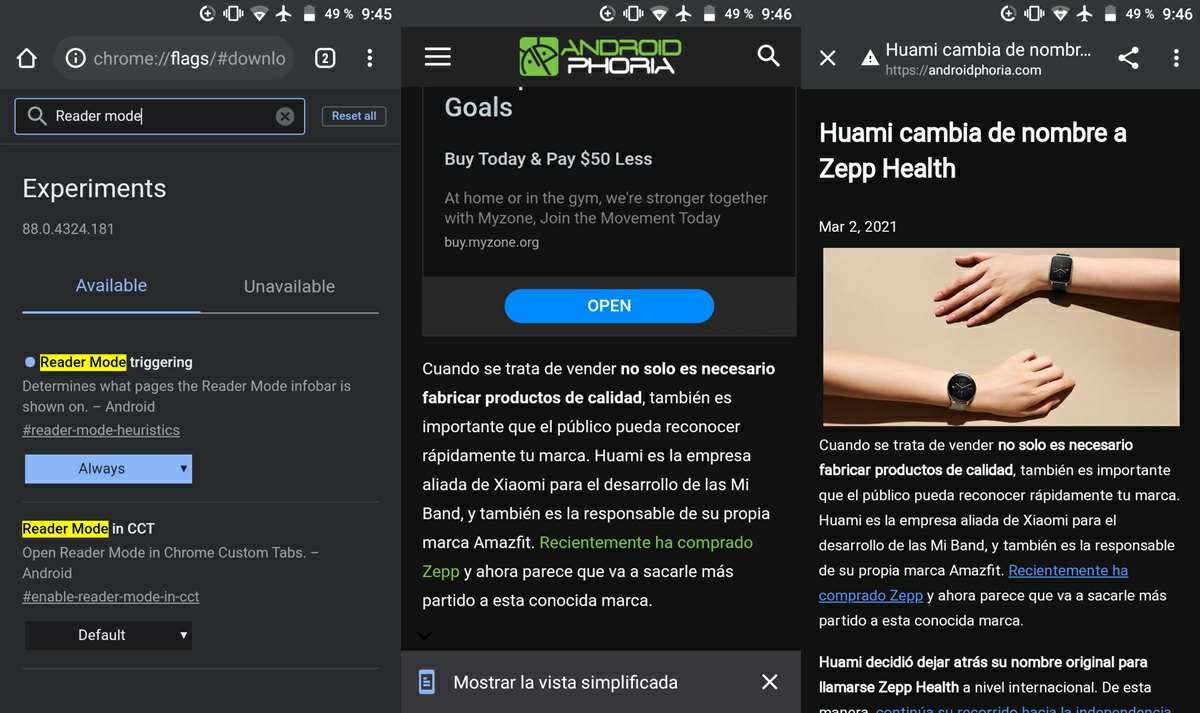
Chrome tiene un modo de lectura, llamado oficialmente Vista simplificada, que modifica las páginas web para que puedas leerlas sin distracciones. Este modo quita los anuncios, vídeos e incluso las imágenes innecesarias que no tienen que ver con el artículo. Incluso, puede eliminar las variaciones de los tipos de letras para que leas sin molestias. ¿Te interesa? Así puedes activarlo:
- Abre Chrome y escribe chrome:flags en la barra de dirección.
- Tras acceder a esa dirección, busca Reader mode en la barra de Search flags.
- Toca el botón Default que está debajo de Reader mode triggering y elige Always.
- Presiona en Relaunch para finalizar.
¡Listo! Cuando abras una página web, ahora te saldrá abajo una notificación para activar la Vista simplificada. Tócala y así la página se cargará en modo de lectura.
Habilita la opción de descargas programadas de Chrome para ahorrar datos
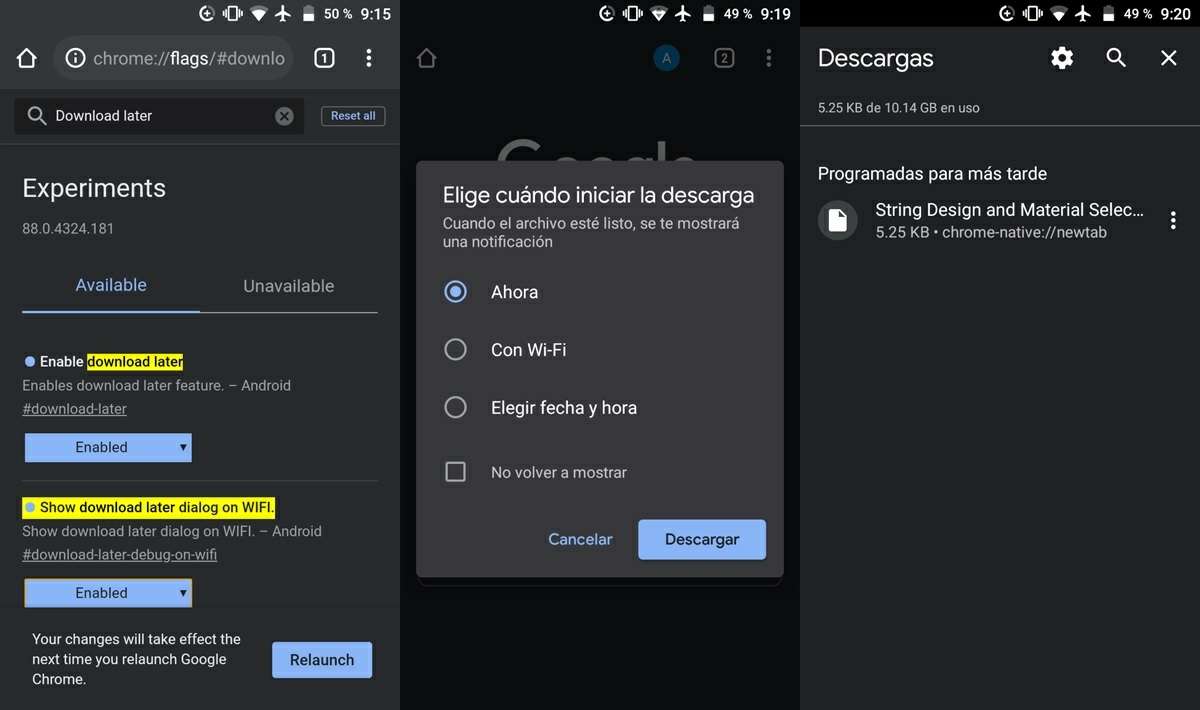
Otra opción oculta de Chrome es la de descargas programadas, que te permite elegir cuándo quieres que se descargue un archivo. Puedes elegir que se descargue de inmediato, cuando te conectes al WiFi para no gastar tus datos o en la hora y fecha específica que tú decidas. Para activar esta opción, solo sigue estos pasos:
- Vuelve a introducir chrome:flags en la barra de dirección de Chrome para Android.
- En la barra de Search flags, escribe Download later.
- Toca los botones Default y cámbialos a Enabled de estas dos opciones: Enable download later y Show download later dialog on WiFi.
- Por último, pulsa el botón Relaunch que saldrá abajo.
¡Ya está! La próxima vez que intentes descargar algo en Chrome desde tu Android te preguntarán cuándo quieres que se descargue.
Y eso es todo. Esperamos que estos ajustes te resulten útiles y mejoren tu experiencia al usar Chrome en Android. Y si quedaste con ganas de más, en el siguiente artículo encontrarás otros trucos para personalizar la página de inicio de Chrome en tu Android.